Oříznutí snímků JPEG/HEIF
Pořízený snímek JPEG nebo HEIF můžete oříznout a uložit samostatně. Snímky RAW a snímky zachycených políček z filmů v rozlišení 4K oříznout nelze.
-
Vyberte možnost [
: Výřez].
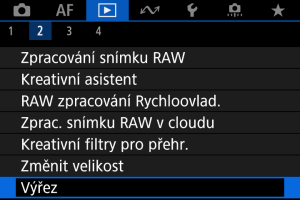
-
Vyberte požadovaný snímek.
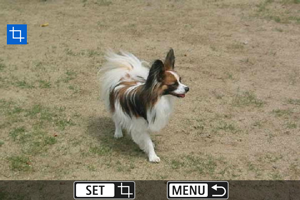
- Otáčením ovladače
vyberte snímek, jež chcete oříznout.
- Stisknutím tlačítka
zobrazíte rámeček ořezu.
- Otáčením ovladače
-
Nastavte rámeček ořezu.
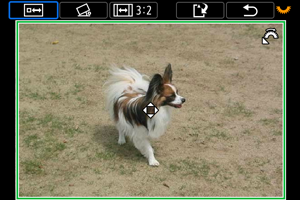
- Oblast snímku ohraničená rámečkem ořezu se ořízne.
-
Změna velikosti rámečku ořezu
Otáčením ovladače
změníte velikost rámečku ořezu. Čím je rámeček ořezu menší, tím více se oříznutý snímek bude jevit zvětšený.
-
Oprava sklonu
Sklon snímku lze opravit o ±10°. Otáčením voliče
vyberte [
] a pak stiskněte tlačítko
. Při kontrole sklonu vzhledem k mřížce sklon opravte otáčením ovladače
(v krocích po 0,1°) nebo klepnutím na levou nebo pravou šipku (v krocích po 0,5°) v levé horní části obrazovky. Po dokončení korekce stiskněte tlačítko
.
-
Změna poměru stran a orientace rámečku ořezu
Otáčejte ovladačem
a vyberte položku [
]. Každým stisknutím tlačítka
změníte poměr stran rámečku ořezu.
-
Přesunutí rámečku ořezu
Rámeček ořezu přesunete svisle nebo vodorovně pomocí ovladače
.
-
Zkontrolujte oblast snímku, kterou chcete oříznout.
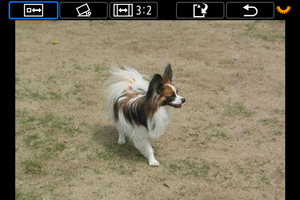
- Otáčením voliče
vyberte [
] a pak stiskněte tlačítko
. Zobrazí se oblast snímku, která se má oříznout.
- Otáčením voliče
-
Uložte změny.

- Otáčením voliče
vyberte [
] a pak stiskněte tlačítko
.
- Výběrem položky [OK] uložte oříznutý snímek.
- Zkontrolujte cílovou složku a číslo souboru snímku a vyberte tlačítko [OK].
- Chcete-li oříznout další snímek, opakujte kroky 2 až 5.
- Otáčením voliče
Upozornění
- Poloha a velikost rámečku ořezu se může změnit v závislosti na úhlu nastaveném pro korekci sklonu.
- Po uložení oříznutého snímku jej nelze znovu oříznout ani změnit jeho velikost.
- Informace o zobrazení AF bodu () a data pro odstranění prachu () nebudou ke snímkům s ořezem přidány.
- Dostupné poměry stran se liší v závislosti na tom, zda používáte [
: Výřez] nebo [
: Přidání informace o ořezu].